(二)设置修复:通过打印机设置修复
1️⃣设为默认打印机:进入“控制面板→设备和打印机”,右键目标打印机→选择“设置为默认打印机”(确保系统优先调用该设备)。
2️⃣清理堵塞的打印队列:打开打印任务窗口(同“脱机模式”检查路径),右键所有未完成任务→选择“取消”,清除卡住的任务后重试打印(避免因任务堆积导致假脱机)。
3️⃣检查防火墙/安全软件限制:部分杀毒软件或防火墙会拦截打印机通信:临时关闭防火墙→重启电脑→测试打印(若恢复,需在安全软件中添加打印机信任)。
打印机脱机
(三)驱动修复:解决“系统与打印机沟通障碍”
1️⃣更新驱动(适合驱动过期)
访问打印机品牌官网(如惠普、佳能、爱普生)→“支持”页面→输入型号下载最新驱动→运行安装程序(覆盖安装即可,无需卸载旧版)。
各主流品牌官方驱动下载:
宏基:https://www.acer.com.cn/support.html?type=1
联想:http://support.lenovo.com.cn/lenovo/wsi/Modules/NewDrive.aspx
惠普:https://support.hp.com/cn-zh/drivers?jumpid=ps_pgz951q7ci
戴尔:https://www.dell.com/support/home/cn/zh/cndhs1/Products/?app=drivers
小米:http://www.mi.com/service/bijiben/drivers/
华硕:http://www.asus.com.cn/support/Download-Center/
神舟:http://www.hasee.com/Chinese/download/computer.aspx?cid=105001003001001
英伟达显卡驱动下载:https://www.nvidia.cn/Download/index.aspx?lang=cn
AMD显卡驱动下载:https://www.amd.com/zh-hans/support
打印机脱机
2️⃣重装驱动(适合驱动损坏)
进入“设备管理器→打印队列”→右键打印机设备→选择“卸载设备”→重启电脑→系统会自动重装通用驱动,或手动安装官网下载的完整版驱动。
3️⃣第三方打印机驱动修复软件
对于一些较为冷门或老旧型号的打印机,有时在官方网站或专业下载网站上难以找到对应的驱动程序。金舟打印机驱动修复软件是一款能够智能识别并下载多种品牌和型号打印机驱动的软件,不仅支持修改打印机常见驱动故障,还提供常见打印机问题的解决方案,为用户罗列出所需的大部分打印机官网驱动程序,方便用户选择下载。
打印机脱机
(四)网络打印机专属:排查网络连接稳定性
1️⃣同网段检查:确保打印机与电脑连接同一Wi-Fi(或有线网络),可通过打印机屏幕查看IP地址,在电脑浏览器输入该地址,能打开打印机管理页面则说明网络畅通。
2️⃣重启网络设备:断电重启路由器/交换机→等待网络恢复→打印机重新连接网络(解决因IP地址冲突或信号波动导致的脱机)。
(五)共享打印机特殊处理:主机需保持“在线”
1️⃣若通过局域网共享打印机:检查主机是否开机,且打印机连接的主机未休眠(主机关机或断网会导致所有客户端脱机)。
2️⃣客户端重新添加共享打印机:“控制面板→添加打印机→选择网络打印机→输入主机IP地址”(解决因主机设置变更导致的连接失效)。
打印机脱机
三、日常预防:3个习惯减少脱机概率
⭕定期维护:每月清理一次打印机缓存任务(避免队列堆积),检查连接线是否松动。
⭕驱动管理:系统更新后及时检查驱动兼容性。
⭕网络稳定:网络打印机单独连接固定频段(如2.4GWi-Fi),避免与大量设备共享带宽导致断连。
打印机脱机看似麻烦,实则90%的问题都能通过以上步骤解决。下次遇到时按本文步骤逐一排查,无需等待IT人员,自己就能快速恢复打印!
推荐阅读:
免费系统修复工具介绍:5款dll修复软件,轻松解决电脑报错卡顿
批量重命名:快速修改文件名称,3步高效完成!
电脑0xc0000135蓝屏无法进入桌面?这里有7种有效方法!返回搜狐,查看更多